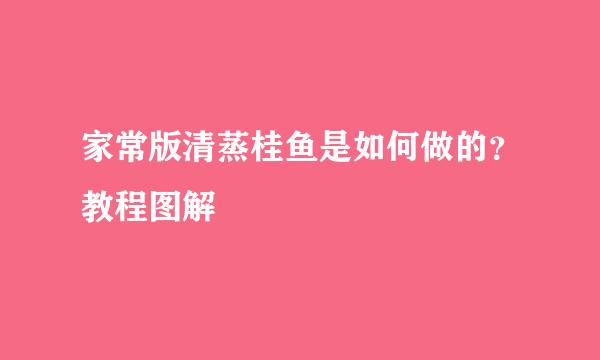win7中任务栏不见了怎么办
的有关信息介绍如下:
win7系统的电脑偶尔会不听话,会出现一些小问题,比如任务栏突然不见,也是让很多小伙伴头疼;那么win7中任务栏不见了怎么办?小编的经验分享给大家,希望能够帮助到各位。
有一种情况先要确认,就是当鼠标落在屏幕最下方,任务栏要显示的情况,则可以直接在任务栏点击鼠标右键,选择“属性”。
在打开的窗口中将“自动隐藏任务栏”的选项的“√”取消掉,返回再看问题应该得以解决了。
或是真的消失不见,则需要键盘依次按住ctrl+shift+esc三键组合,打开任务管理器。
在任务管理器中进程界面找到explorer.exe,这是桌面进程,点击结束进程,强行结束桌面进程。
然后继续点击任务管理器菜单栏中的“文件”,选择新建任务(运行)。
在输入框中敲入explorer.exe,再点击确定即可,返回桌面任务栏就恢复了。
1.直接在任务栏点击鼠标右键,选择“属性”;
2.将“自动隐藏任务栏”的选项的“√”取消;
3.键盘依次按住ctrl+shift+esc三键组合,打开任务管理器;
4.找到explorer.exe,点击结束进程;
5.点击任务管理器菜单栏中的“文件”,选择新建任务(运行);
6.输入框中敲入explorer.exe,再点击确定即可。